VMWare安装CentOS 6.5图解
2016-05-01 12:55 猎手家园 阅读(3018) 评论(0) 编辑 收藏 举报1、本安装示例所使用的虚拟机:vmware workstation 12
2、从VMWare创建虚拟机开始,打开VMWare。
操作系统:CentOS 6.5 64位
IP地址:192.168.1.210
网关:192.168.1.254
DNS:202.106.2.20

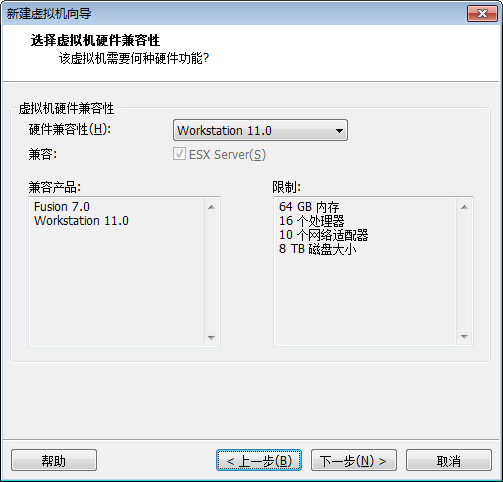

说明:此步可以先不选择光盘镜像,先创建一个虚拟机,创建完成后再指定镜像进行安装。
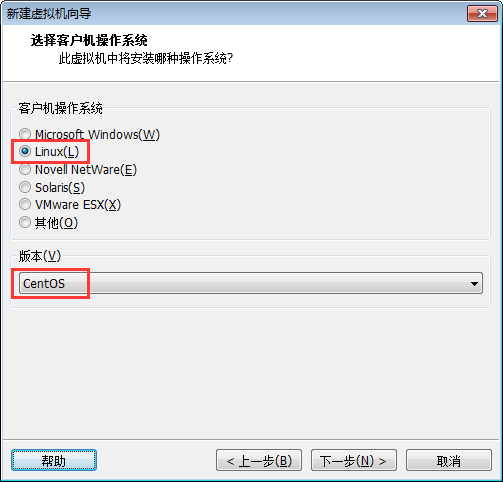

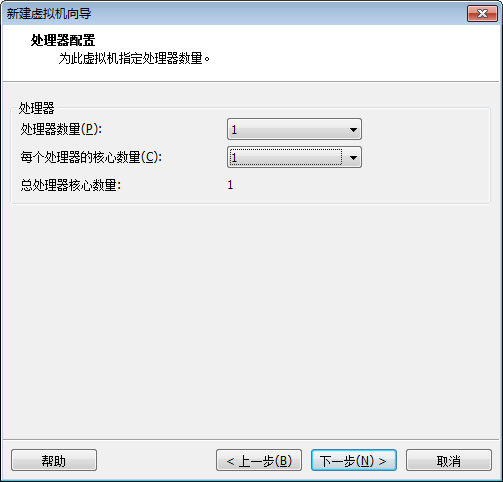
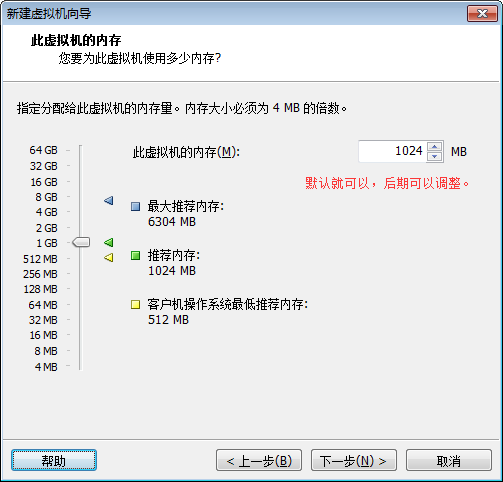

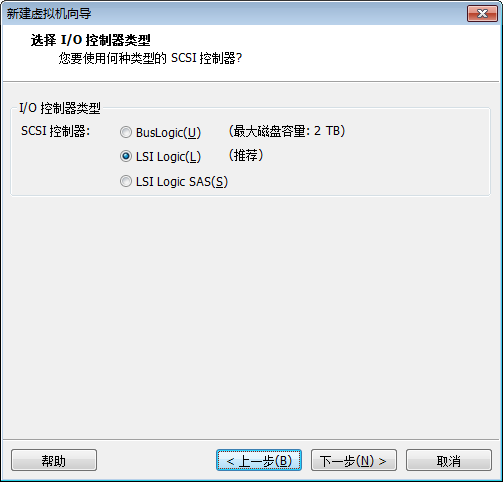

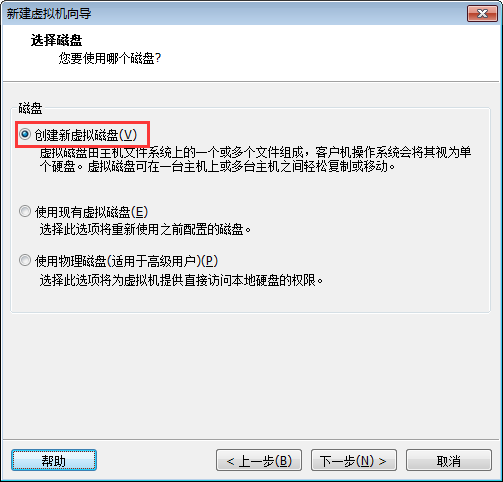
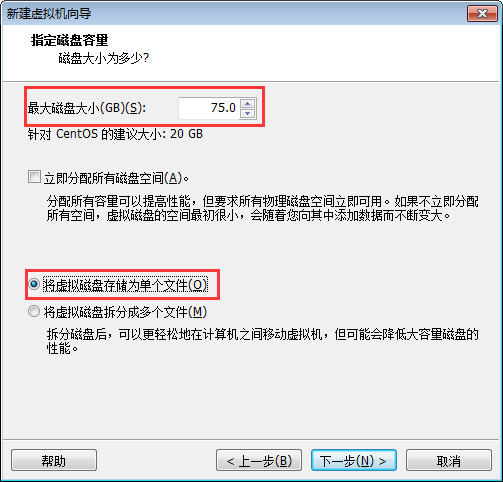
说明:硬盘大小按需分配。
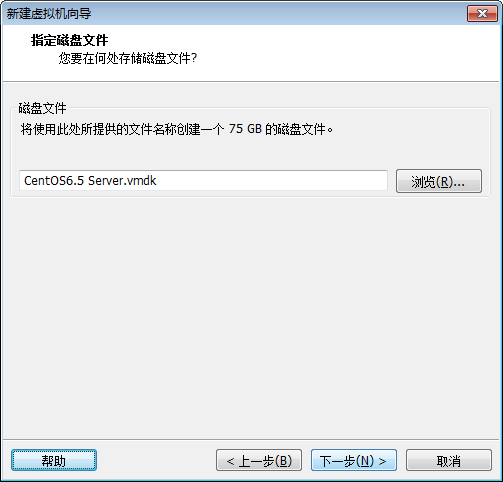
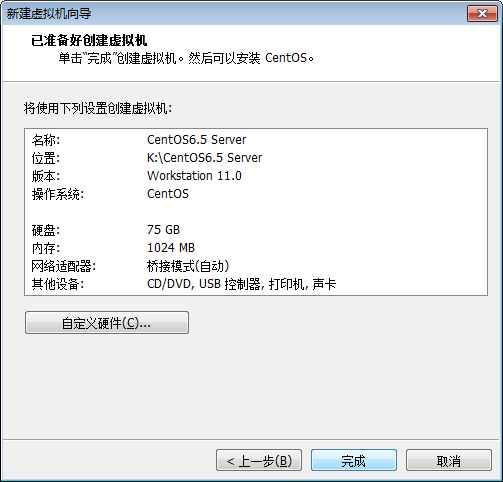
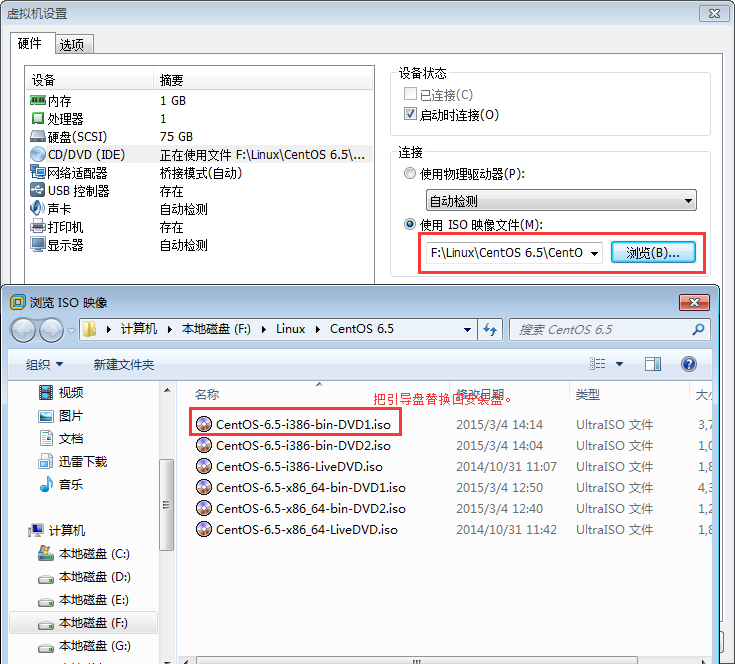
说明:关于引导镜像,如果创建的时候不指定光盘镜像,则不需要此步,可直接安装。
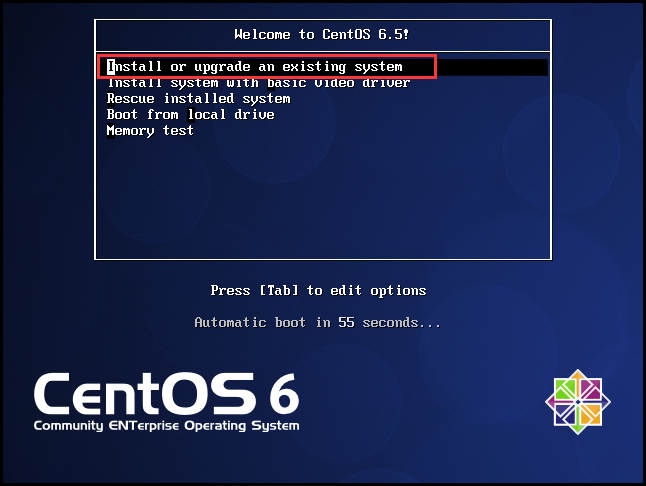
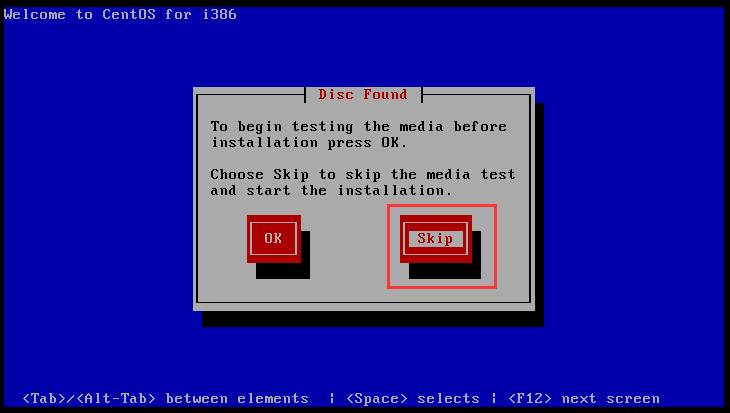


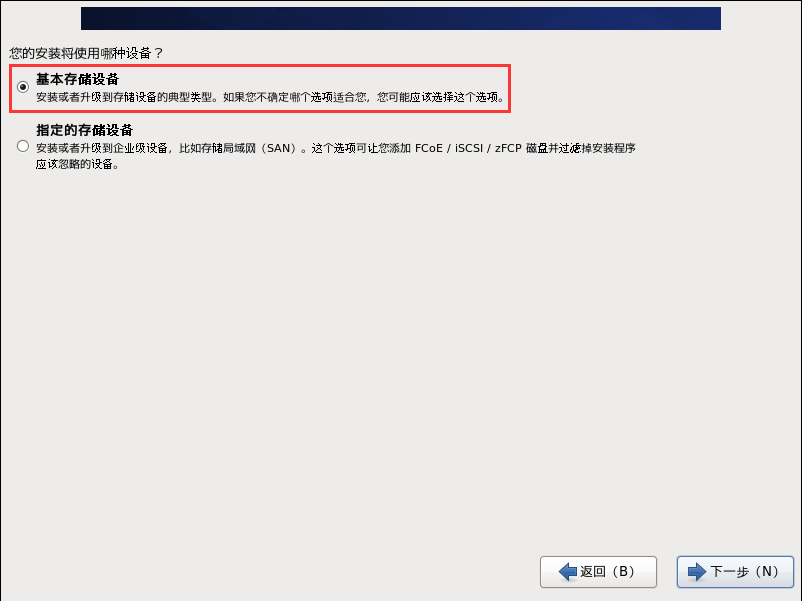
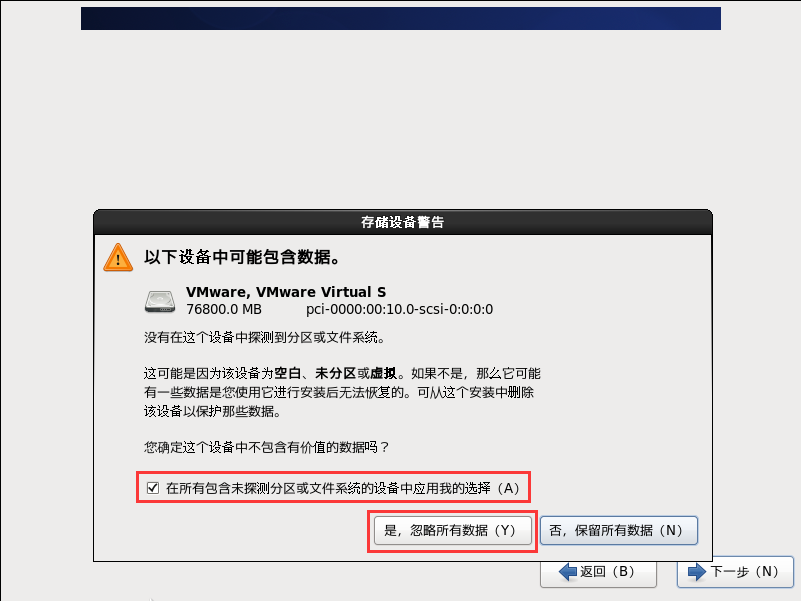
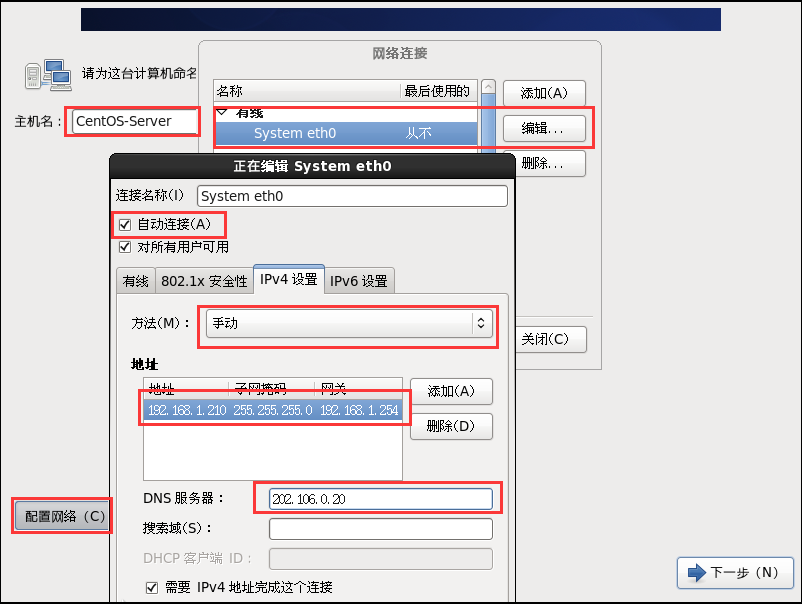
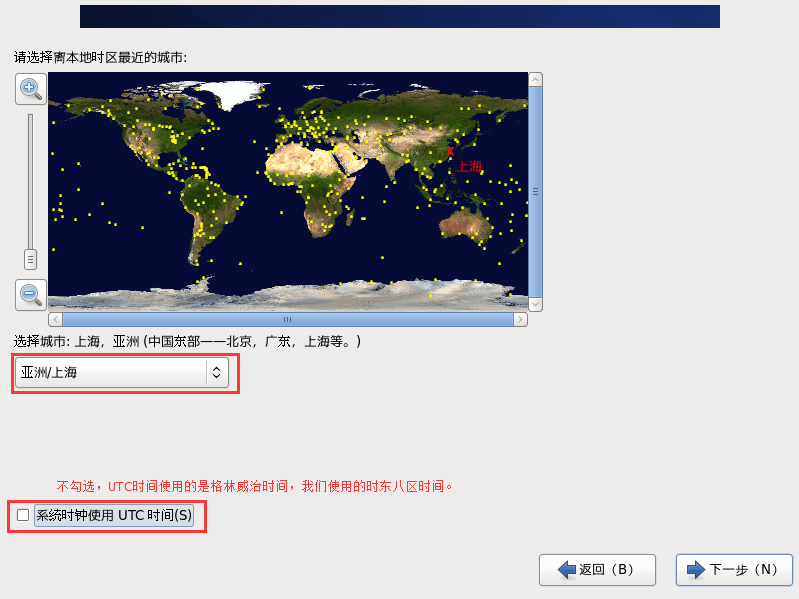
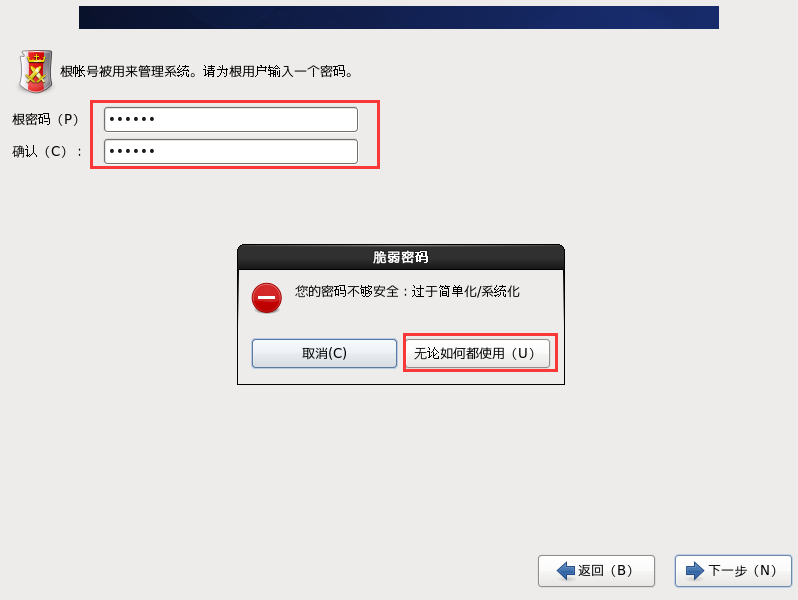
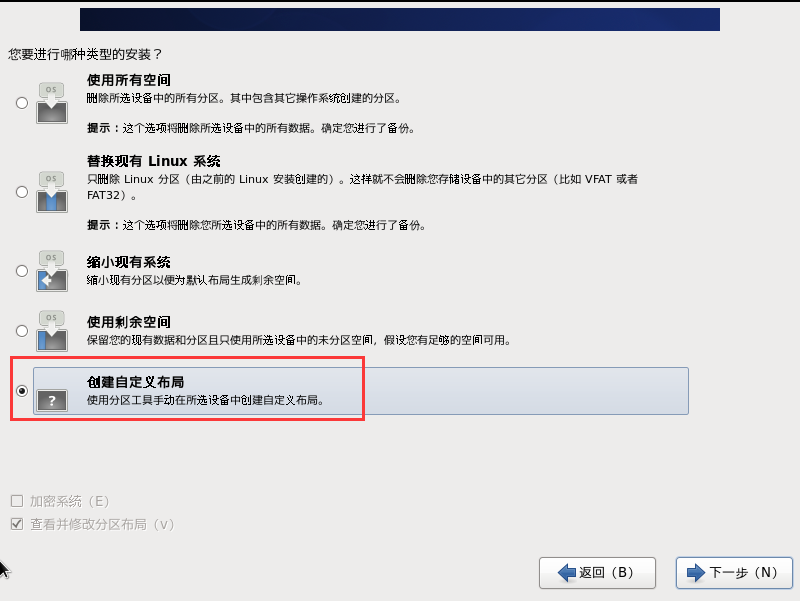
分区如下:
硬盘总共75G
(1) 引导区:/boot #1024M,一般大于128即可。
(2) 虚拟内存区:/swap #8192M,8G。
(3) 安装区:/ #40G,存放安装系统文件。
(4) 数据区:/data #剩余空间,用于专门存放数据。
特别说明:
用于正式生产的服务器,切记必须把数据盘单独分区,防止系统出问题时,保证数据的完整性。
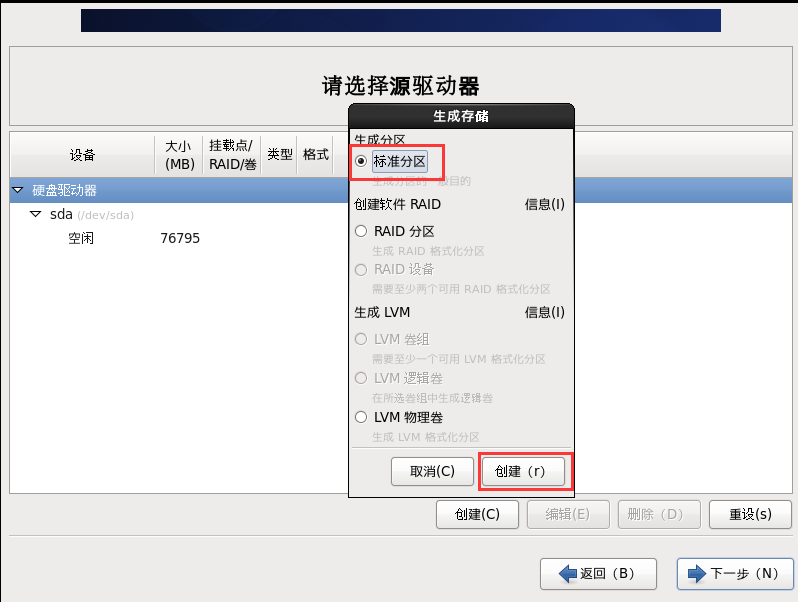
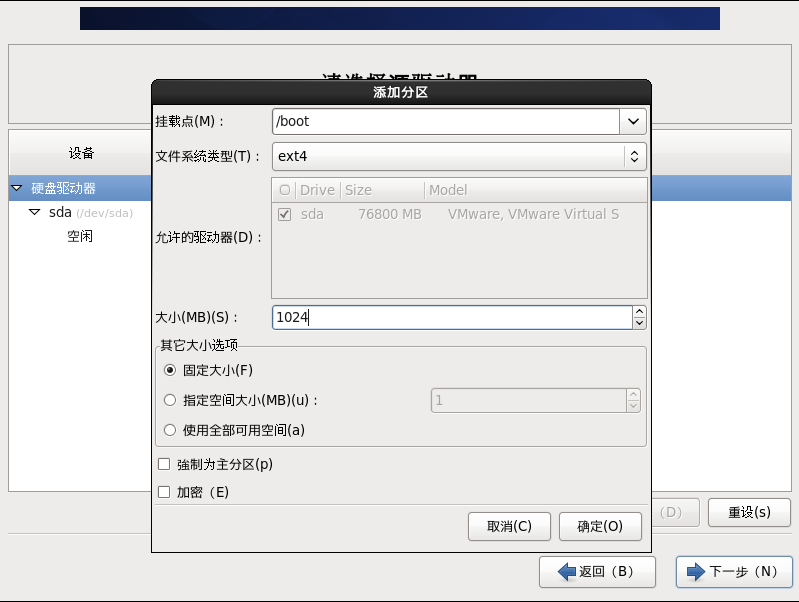
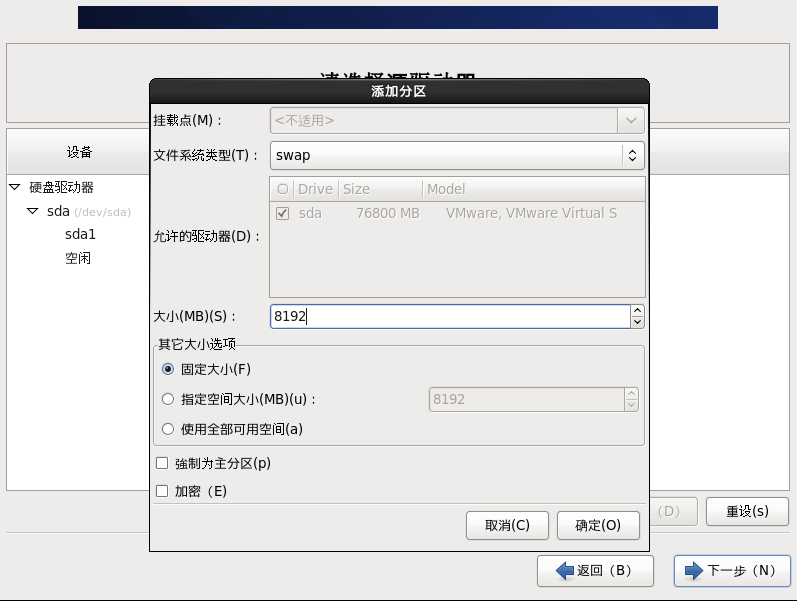


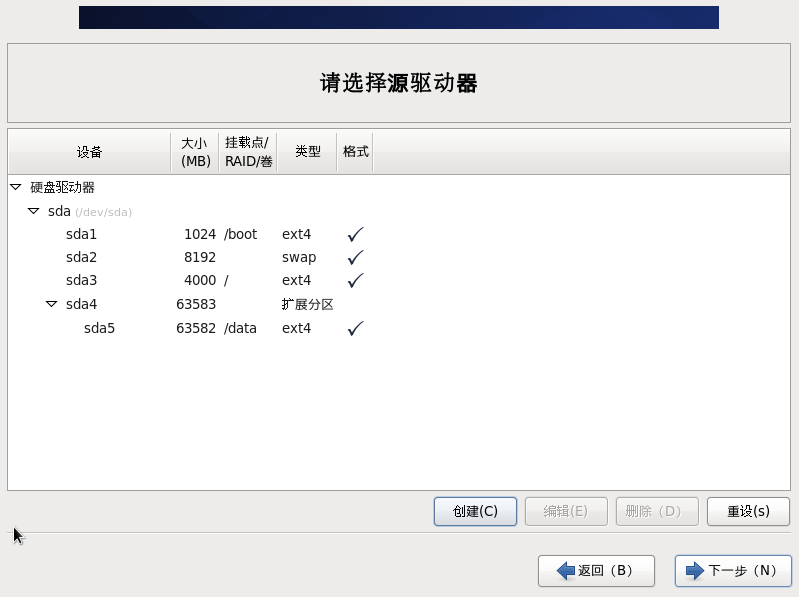
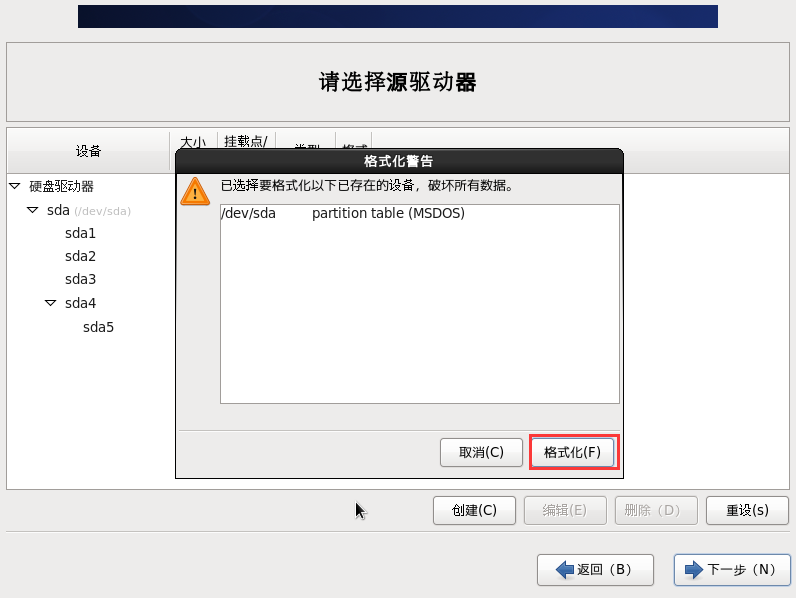
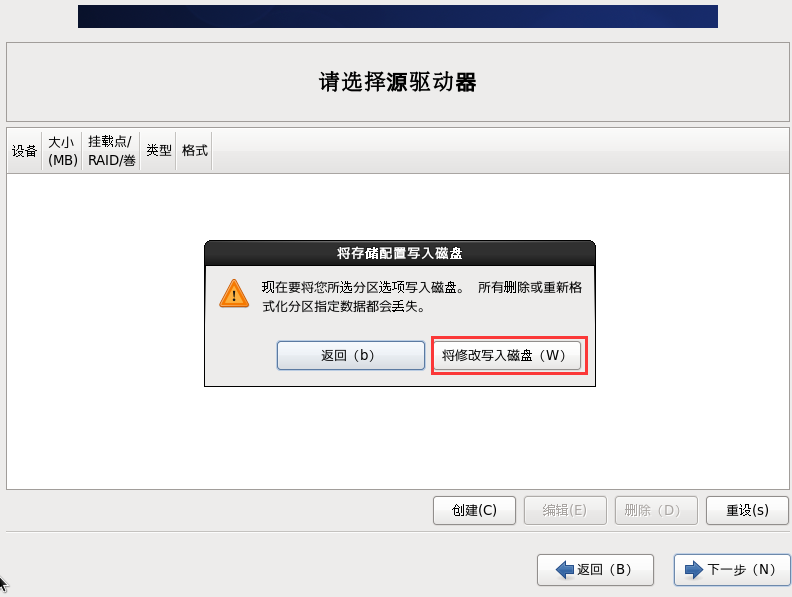

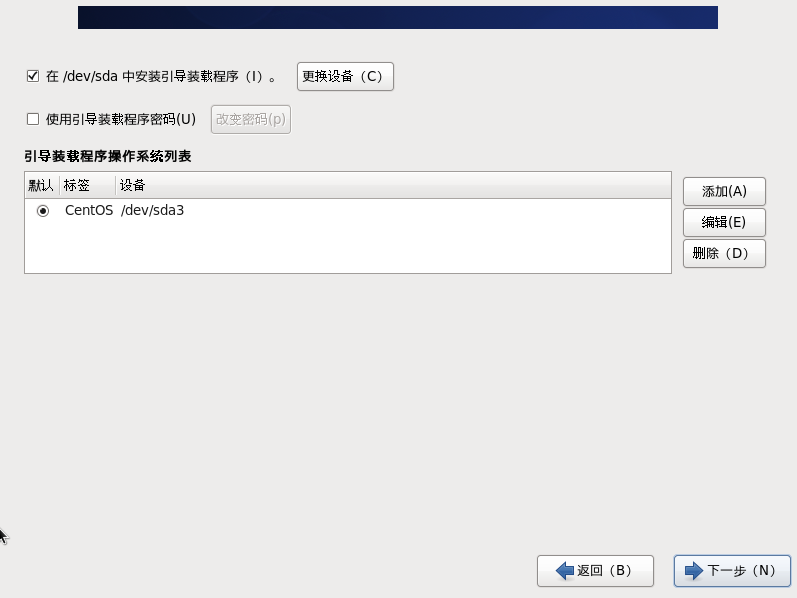
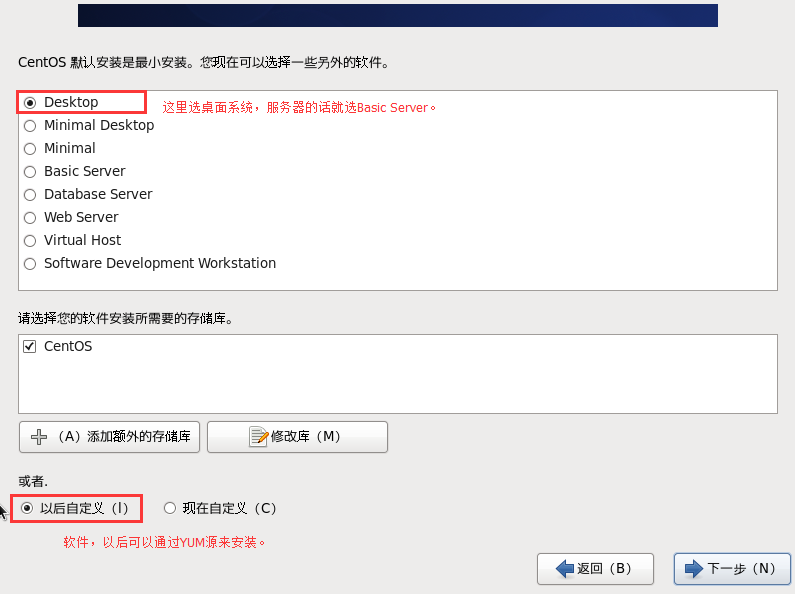
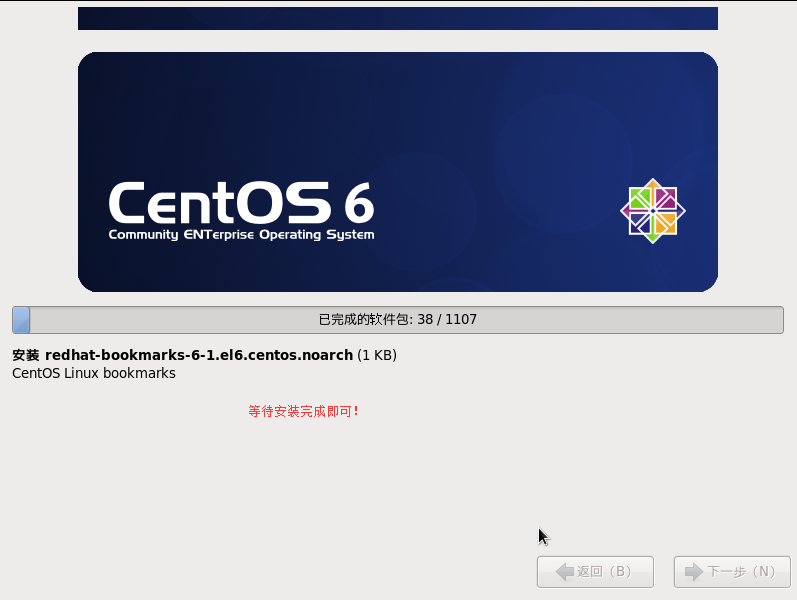
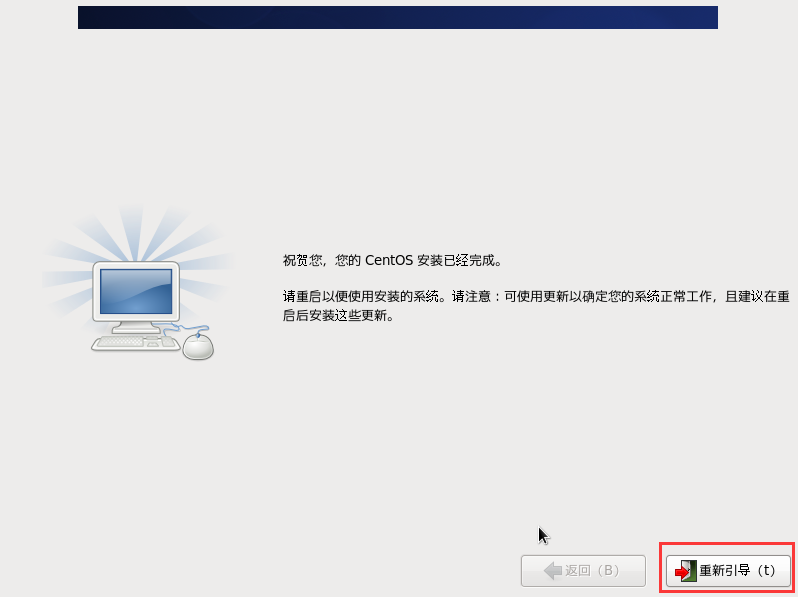
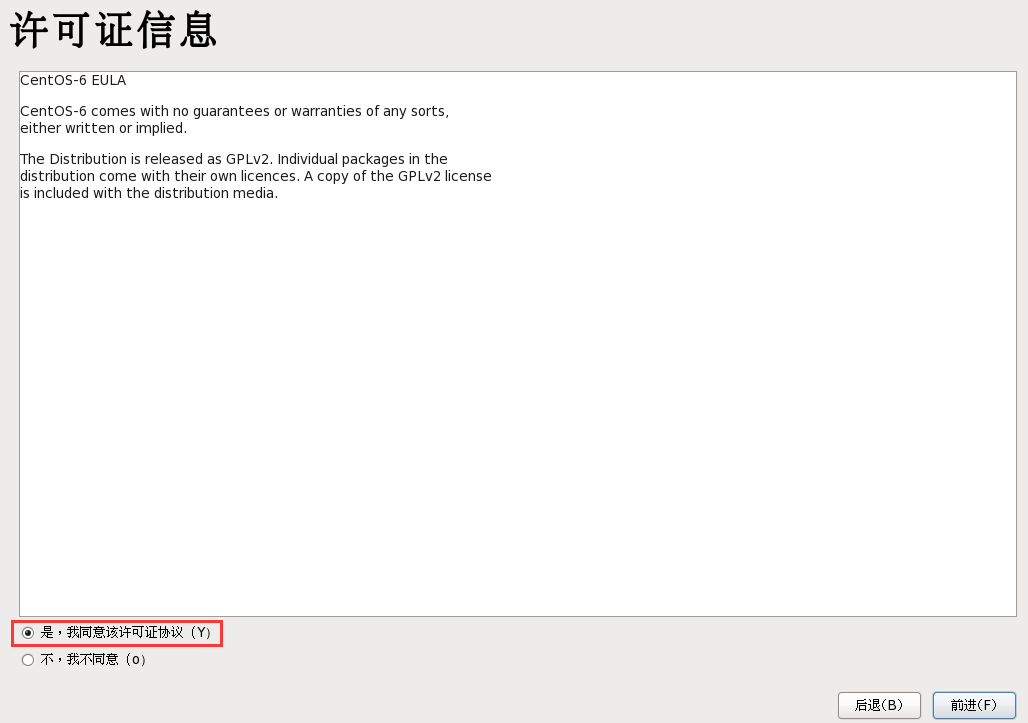
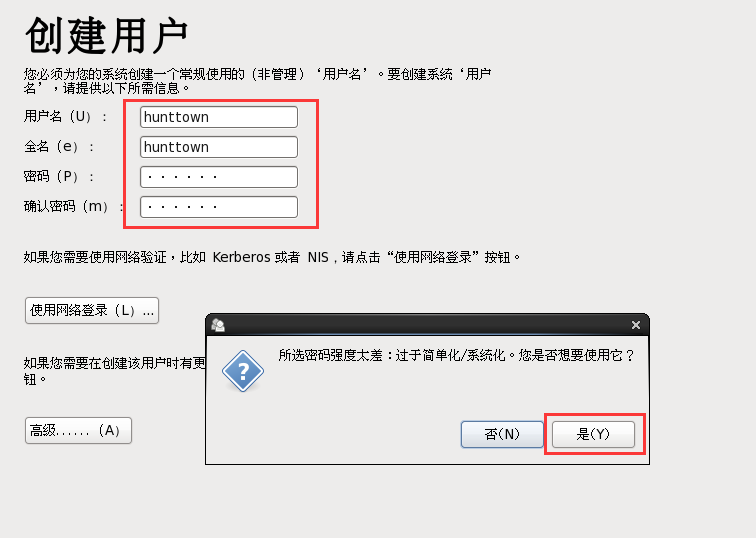
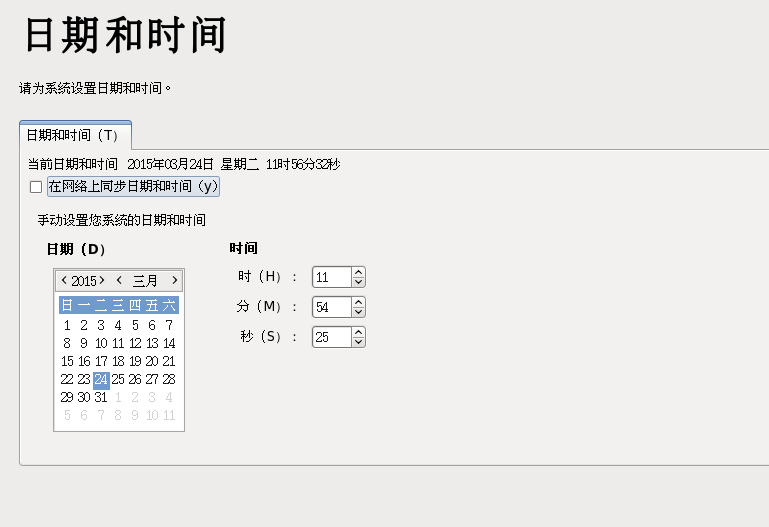

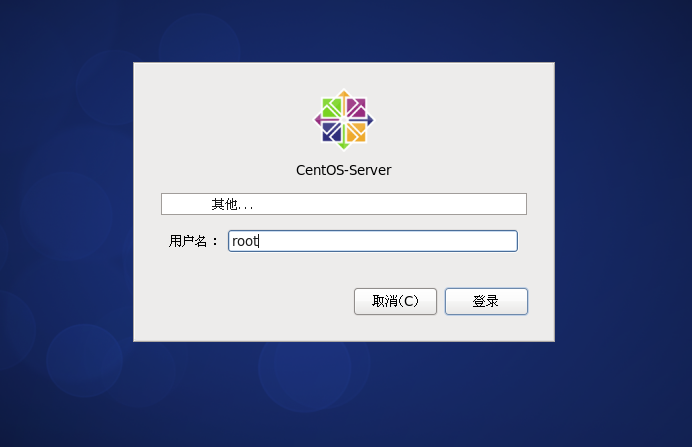
至此,安装结束。
欢迎关注我的公众号:云栖语,不一样的研发视界。

云栖语微信公众号:change-1978





【推荐】国内首个AI IDE,深度理解中文开发场景,立即下载体验Trae
【推荐】编程新体验,更懂你的AI,立即体验豆包MarsCode编程助手
【推荐】抖音旗下AI助手豆包,你的智能百科全书,全免费不限次数
【推荐】轻量又高性能的 SSH 工具 IShell:AI 加持,快人一步
· 10年+ .NET Coder 心语,封装的思维:从隐藏、稳定开始理解其本质意义
· .NET Core 中如何实现缓存的预热?
· 从 HTTP 原因短语缺失研究 HTTP/2 和 HTTP/3 的设计差异
· AI与.NET技术实操系列:向量存储与相似性搜索在 .NET 中的实现
· 基于Microsoft.Extensions.AI核心库实现RAG应用
· 阿里巴巴 QwQ-32B真的超越了 DeepSeek R-1吗?
· 10年+ .NET Coder 心语 ── 封装的思维:从隐藏、稳定开始理解其本质意义
· 【设计模式】告别冗长if-else语句:使用策略模式优化代码结构
· 字符编码:从基础到乱码解决
· 提示词工程——AI应用必不可少的技术